
İnternette sıklıkla gördüğümüz videoların kaydedilmesi ihtiyacının yanı sıra, ses kaydı almak istediğimiz durumlarla da karşılaşıyoruz. Bazen ikisini de yapmak istedik, bazen de sadece sesi yakalamak istedik. En sevdiğimiz radyo yayını oturumunun, çevrimiçi yapılan önemli iş aramalarının, eğitici ses kayıtlarının veya sesli kurgu kitaplarının bir kopyasına sahip olmak istediğimizde bunu yaparız. Peki bunu nasıl yapacağız?
Size kapmak için kullanabileceğiniz yolları göstereceğiz ve internetten ses kaydetme.
İhtiyacınız olması durumunda veya isterseniz referans olması için her seçenek için adım adım kılavuzu sunacağız.
İçindekiler KılavuzuBölüm 1. İnternetten Ses Kaydı İçin Gerekli Şeyler Nelerdir?Bölüm 2. İnternetten Ses Almak İçin Kullanabileceğiniz AraçlarBölüm 3. Kayıtlı Ses Dosyanızı İstediğiniz Diğer Formatlara DönüştürmeBölüm 4. Sonuç olarak

İnternetten ses kaydetmek için kullanabileceğiniz birçok araçtan biri de bu VideoSolo Ekran Kaydedicidir. Ses kaydetme özelliğinin yanı sıra, aynı zamanda bilgisayar ekranlarınızı kaydedin. Şu avantajlara sahipsiniz:
Aşağıda gerçekleştirilmesi gereken adımlar verilmiştir.
Adım 1: VideoSolo Ekran Kaydedicinin kişisel bilgisayarınıza indirilip kurulduğundan emin olun.
Adım 2: Ana arayüzde dört simge göreceksiniz. Emin ol “Ses Kaydedici” simgesini seçin.
Adım 3: İşaretlendiğinde yeni bir pencere gösterilecektir. Hem sistem sesini hem de mikrofonu açabilir veya kapatabilirsiniz (her biri için kaydırıcılar sağlanmıştır).
Adım 4: “Diğer Ayarlar Ekranın üst kısmında yer alan ” seçeneği. Bir kez tıkladığınızda, şunları yapabileceğiniz beş yeni seçim sunulacaktır: ayarları yap ne istediğine bağlı. Özellikle “Çıkış” butonunun altındaki ayarları kontrol ettiğinizden emin olun. Ses kalitesini ve formatını buradan ayarlayabilirsiniz.
Adım 5: Her şeyi doğru şekilde ayarladıktan sonra, kırmızı “REC” simgesine tıklayın kayıt işlemine başlamak için.
Her şey tamamlandıktan sonra yeni bir pencere açılacaktır. Bu, kaydetmeden önce dosyayı önizlemenizi sağlar.
Başka bir profesyonel ses kaydedici, bu AceThinker Müzik Kaydedicidir. İlk araçla aynı şekilde, bu araç elbette web'den ses alma özelliğine de sahip. Birçoğu bu programın çıktısının orijinaliyle aynı kalitede olduğunu kanıtladı. Üstelik bu size internetten şarkı ve müzik indirme. Bunun, kaydın bilgilerini değiştirmek veya değiştirmek için kullanabileceğiniz bir düzenleme işlevi bile vardır. Uygulamayı indirip kişisel bilgisayarınıza yüklemeniz yeterli.
Uygulama yazılımına bir kuruş harcamaktan kaçınmak istiyorsanız ücretsiz bir araç kullanmak sizin için uygun olacaktır. Bu elbette ses yakalama görevini yerine getiriyor. Programın web sitesine gitmeniz yeterli olacaktır (bu da web'de kolayca bulunabilmektedir) ve “Kaydı Başlat” düğmesini işaretleyin ana ekranda göreceksiniz. " seçeneğini seçmemiz gerekecekti.Sistem SesKaynak olarak ”. Kaydedilen dosya listeye kaydedilecektir. Buradan kaydetmeden önce bunları önizleyebilirsiniz.
Evet! Alt başlığı doğru okudunuz. Hatta sadece “Chrome Ses Yakalama " uzantı.
Tamamlamak için bu adımları kontrol edin.
Adım 1: Kromunuza gidin ve ekranın sağ üst kısmına gidin.
Adım 2: Göreceğiniz üç noktayı işaretleyin.
3 Adım: “Diğer Araçlar”a gidin ve “Uzantı” seçeneğini tıklayın.
Adım 4: “Chrome Audio Capture”ı arayın ve “ tuşuna basarak etkinleştirdiğinizden emin olun.Chrome'a ekle "Düğmesini tıklayın.
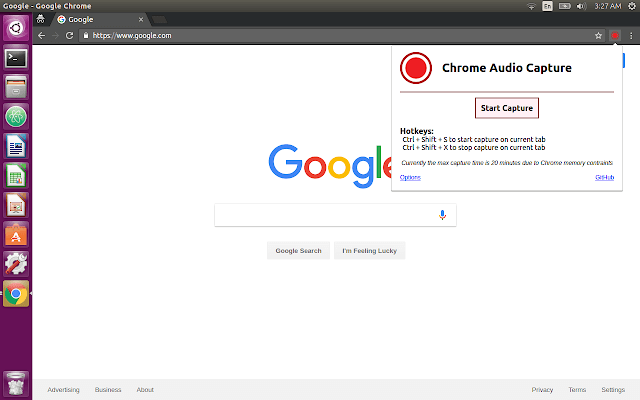
Chrome'unuzun sekmesindeki sesleri yakalamak veya yakalamak için bunu kullanabilirsiniz. Tamamlandığında dosyalar otomatik olarak bilgisayarınıza kaydedilir. Ortaya çıkan dosyalar ya MP3 veya WAV biçimi.
Bilgisayarlar için sunulan araçların yanı sıra, cep telefonunuzu kullanırken internetten ses kaydetmek istemeniz durumunda kullanabileceğiniz uygulamalar da bulunmaktadır. Bir android cihazınız varsa kullanabileceğiniz Android için Ses Kaydediciye veya Apple cihaz kullanıcısıysanız iOS için Ses Kaydedici HD'ye sahipsiniz. Her ikisi de sesleri şaşırtıcı ve mükemmel kalitede ve sınırlama olmaksızın kaydedebilir (cihazınızda dosyalar için yeterli depolama alanı olduğu sürece). Bu uygulamalar hem Play Store'da hem de App Store'da mevcuttur.
Yukarıda sunulan araçlardan herhangi birini kullandıysanız elbette belirli bir formatta bir ses dosyası elde edeceksiniz. Çıktı formatından memnun kalmamanız durumunda harika bir dönüştürücü kullanabilirsiniz.
DumpMedia Video Converter birçok işlevi, özellikle de istediğiniz dönüştürme işlevini gerçekleştirme yeteneğine sahip bir araçtır.
Bu aracın ana özelliği, video ve sesi kalite kaybı olmadan, hatta orijinal görünümü koruyarak istenen farklı biçimlere dönüştürmektir. Bu, popüler MP4, AVI, WMA, WAV, FLAC ve çok daha fazlası gibi çok sayıda formatı destekler! Ayrıca DVD ve videoları kolayca GIF'e, videoya veya sese dönüştürebilirsiniz. Bunun yanı sıra parlaklık, kontrast, doygunluk ve ses kontrolü ayarlarını yapabileceğiniz düzenleme ve geliştirme işlevleri. Altyazı eklemek bile mümkün! Bu, ana işlevinin yanı sıra, kullanıcı dostu bir arayüze sahip bir yazılımdır ve istenen işlemleri gerçekleştirmek için kolay adımlar sunar.
Bu programın indirilmesi ve hatta kurulumu yalnızca birkaç dakika içinde yapılabilir ve yalnızca birkaç tıklama gerektirir. Yalnızca birkaç basit adımı izleyerek dönüştürülmüş videonuza veya sesinize sahip olmanız gerekir.
Ses dönüştürmeye devam etmek için, bu basit adım adım kılavuzu yapmanız gerekir.
1. Adım : Tabii ki, bunu sağlamanız gerekiyor DumpMedia Video Dönüştürücü bilgisayarınıza indirilecek ve kurulacaktır. WinMac bilgisayarların dows'u.
2. Adım : Programı başlatın ve "Dosya ekle" düğmesini tıklayın Dönüştürülecek ses dosyasını seçmek için. Ayrıca dosyaları doğrudan konumdan uygulamanın ana arayüzüne sürükleyip bırakabilirsiniz.

3. Adım : “ işaretleyerek istenen çıktı formatını seçin.Tüm Görevleri Şuna Dönüştür: ”. FLAC, WAV ve çok daha fazlası arasından seçim yapabileceğiniz birçok seçeneğiniz var. Bu durumda istediğiniz formatı hemen işaretleyebilirsiniz.
4. Adım : Bittiğinde, çıktının veya dönüştürülen dosyanın kaydedileceği hedef klasörü “Araştır "Düğmesini tıklayın.
5. Adım : Tıkla "dönüştürmek ” düğmesine basarak dönüştürme işlemine başlayın.

Bu adımları tamamladıktan sonra, "Klasörü Aç" seçeneğine dokunarak videoyu önizleyebilir ve dönüştürülen dosyayı kontrol edebilirsiniz. Yalnızca bu beş basit adımı gerçekleştirerek, videonuzu yalnızca birkaç dakika içinde dönüştürebilirsiniz.
Bu makalede internetten ses kaydı yapıp nasıl alabileceğinize dair dört seçenek ele alındı ve sunuldu. İhtiyacınız olduğunda kullanabileceğiniz kılavuzları size verdik. Sizin için en iyi iki profesyonel yazılım uygulamasına sahipsiniz WinDows veya Mac bilgisayarınız, ücretsiz çevrimiçi ses kayıt araçları (web üzerinde erişilebilir) ve hatta mobil cihazlarınızdan (hem android hem de apple cihazları) ses veya görüntü kaydı yapmanız ve yakalamanız durumunda kullanabileceğiniz araçlar.
Ayrıca harika bir ses dönüştürücü de gösteriliyor ( DumpMedia Video Converter) gerçekleştirilmesi gereken belirli adımlara sahiptir. Ses ve hatta video dosyalarınızı WAV, FLAC, M4A gibi tercih ettiğiniz herhangi bir formata dönüştürmek istiyorsanız bunu kullanabilirsiniz. MP3, veya herhangi bir başkası!
Bu yazıdan bir şey öğrendiniz mi? Yukarıda belirtilenlerin dışında başka öneri veya seçenek alıyor musunuz? Aşağıdaki bölüme yorumlarınızı bırakarak düşüncelerinizi bize bildirin.
